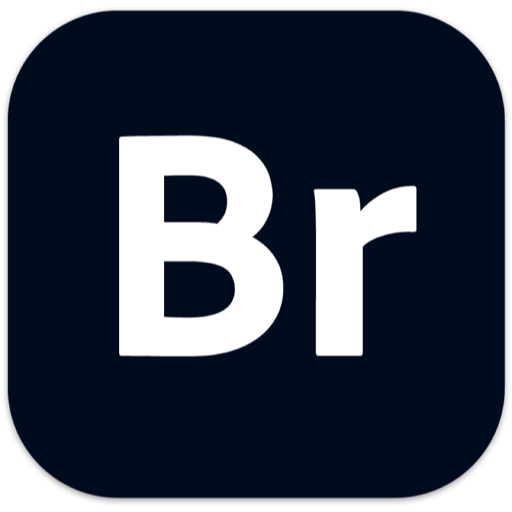集中管理您的创意资源
Adobe Bridge 2024是一款功能强大的创意资源管理器,br2024mac版软件,由MtmUp.com分享,可使您快速轻松地预览、整理、编辑和发布多个创意资源。编辑元数据。为资源添加关键字、标签和评级。使用系列来整理资源,以及使用强大的滤镜和元数据高级搜索功能来查找资源。
Bridge2024mac安装教程
安装前注意
安装前需要开启任何来源,已开启的请忽略。点我查看开启教程
安装教程
1. 先安装Adobe Creative Cloud,如已安装可以跳过,在打开下载的安装包
2. 鼠标右键点击「安装」,点击打开,输入Y,回车键,输入电脑密码(输入过程看不到,直接正确输入就可以)然后回车键等待安装完成
安装提示Error: SyntaxError: JSON Parse error:Unexpected EOF (-2700)怎么办?
安装AntiCC即可,点击下载。
如遇到安装130或者145、146报错,是你没清理干净旧版软件缓存,删除重新安装一遍就可以了
3. 鼠标右键「激活工具」点击打开,默认安装就可以。
常见问题解决: 1. 修复:xxx已损坏,无法打开 / 无法打开“xxx”因为它来自身份不明开发者,应用运行出现「意外退出」 点击查看 2. 安装软件不成功、安装插件导致软件闪退等情况,请关闭SIP方法:点击查看
了解新增功能
我们不断为 Bridge 添加新功能,Creative Cloud 成员可以在第一时间获取最新功能。以下为部分最新更新。
动态视频缩略图
现在,您可以拖动视频缩略图以快速预览内容。
批量工作流程
组合各种任务并将其拼合在一起形成单个工作流程。
Substance 3D 支持
在 Bridge 中可视化管理您的 Substance 3D 素材。
增强视频支持
启动多个视频,以便在 Adobe Premiere Pro 中进行编辑或在 Adobe Media Encoder 中进行转码。
功能
功能强大的创意资源工作流程
- 利用缩略图和丰富的预览直观地了解所有创意资源(包括 Adobe Photoshop、InDesign、Illustrator、After Effects 和 Substance 3D 文件)。
- 利用标签、评级、元数据和关键字整理您的资源。
- 利用高级筛选、系列和搜索功能查找所需的资源。
- 直接在 Adobe Creative Cloud 应用程序中打开资源进行编辑。
行业领先的照片编辑功能
- 使用照片下载工具导入数码照片,该工具可在导入期间将文件重命名或转换为 DNG。
- 直接从 Bridge 中打开原始图像,在 Adobe Camera Raw 中进行编辑。
- 直接在 Photoshop 中打开照片,进行有针对性的编辑。
- 批量重命名,或利用各种大小和缩放选项批量导出照片。
轻松导出并发布作品
- 使用全新“导出”面板,将图像导出为多种格式。
- 使用 PDF 联系表,创建具备专业外观的照片、插图或 InDesign 文件集合。
- 将创意资源导出到 Adobe Stock,或直接通过 Bridge 创建 Adobe Portfolio 网站。
Bridge v14.0新增功能和增强功能。
v14.0
多个窗口
使用 Adobe Bridge 14.0 版本,您现在可以打开 Bridge 的多个窗口。了解使用此功能在每个 Bridge 窗口中管理多个内容面板的强大功能。
您可以按照给定的任一方法操作,打开一个新窗口:
- 选择文件 > 新建窗口
- 使用键盘快捷键“Ctrl+N”(Windows) 或“CMD+N”(Mac)
对于每个新的 Bridge 窗口,您都会看到应用程序标题中添加了一个辅助标签。此标签允许您区分主 Bridge 窗口和辅助 Bridge 窗口。
按照以下步骤操作以启动新的辅助窗口:
- 选择文件 > 新建窗口
- 此时屏幕上将出现一个新的辅助窗口对话框,然后选择确定了解在 Bridge 中启动辅助窗口时出现的“辅助窗口”对话框。 注意:
- 选中不再显示复选框,以避免重复出现辅助窗口对话框提示。
- 辅助窗口将具有“固定”/“不可停放”面板配置,可防止任何面板取消停放。
- 此时屏幕上将启动一个新的辅助窗口。它能够支持多个内容面板,并且您可以轻松地在窗口中重新排列这些面板。
注意:- 使用已取消停放/浮动面板触发辅助窗口功能将显示一条消息,通知已取消停放/浮动面板将停放在新的“辅助窗口”实例中。 在工作区明确保存在此配置中之前,此操作不会自动保存带有已停放面板的工作区。
- 在辅助窗口中切换/重置工作区:如果工作区包含任何已取消停放的面板,则这些面板将停放在内容面板旁边。
自定义键盘快捷键
现在,您可以轻松自定义键盘快捷键以满足您的特定需求。此外,您还可以从适用于世界各地不同地区的一系列预定义选项中选择键盘布局。
您可以按照给定的任一步骤操作,启动“键盘快捷键”面板:
- 选择编辑菜单 > 键盘快捷键
- 您甚至可以使用默认快捷键 Ctrl+Alt+Shift+K 来启动键盘快捷键面板
注意:
所有菜单选项均显示出来,以通过自定义键盘快捷键进行自定义,例如,“无标签”、“排序”选项、“重置为已保存的布局”等。
对键盘快捷键使用颜色编码
颜色编码有助于识别应用程序快捷键和面板快捷键:
- 带紫色阴影的键是应用程序范围的快捷键。
- 带绿色阴影的键是面板特定的快捷键。
- 紫色和绿色的键表示已分配给具有现有应用程序命令的键的面板命令。
- 无论面板是否具有焦点,应用程序快捷键都能正常工作(有时存在例外情况),而面板快捷键仅在面板处于焦点状态时才起作用。
- 当“面板”快捷键的已分配快捷键与“应用程序”快捷键相同时,如果该面板处于焦点状态,则应用程序快捷键不起作用。
注意:
您可以轻松地在按搜索条件筛选的“命令”列表中搜索命令。
可以使用 Adobe Bridge 的“键盘快捷键”面板,轻松地为特定命令创建新的键盘快捷键。
压缩 (Zip)/解压缩 (Unzip)
了解 Adobe Bridge 中的压缩 (Zip) 和解压缩 (Unzip) 功能。启用此功能后,您可以轻松:
- 使用压缩 (Zip) 按钮压缩多个文件
- 使用解压缩 (Unzip) 按钮将文件从压缩文件夹解压缩到所需位置。
如何压缩 (Zip) 文件
您可以按照给定的任一步骤操作,完成压缩工作流程:
- 选择要压缩的所需文件 > 右键单击 > 选择压缩 (Zip)
- 选择要压缩的所需文件 > 选择文件菜单 > 选择压缩 (Zip)
如何解压缩 (Unzip) 文件
您可以按照给定的任一步骤操作,完成解压缩工作流程:
- 选择压缩的文件夹 > 右键单击 > 选择解压缩 (Unzip)
- 选择压缩的文件夹 > 选择文件菜单 > 选择解压缩 (Unzip)
如何更改压缩/解压缩工作流程的配置
- 选择编辑菜单 > 首选项
- 选择常规
- 在 Zip 和 Unzip 部分中,您可以选择系统上的默认位置来存储解压缩或压缩文件。在常规首选项中修改“压缩”和“解压缩”设置。
- 选择确定
放置在 Adobe Substance 3D Stager 中
使用最新版本的 Bridge,您可以轻松地将资源文件从 Adobe Bridge 传输到 Adobe Substance 3D Stager。这种跨应用程序的工作流程将确保资源的顺利过渡,用户可以进一步利用这些资源,通过智能工具构建逼真的场景,并将 3D 效果引入 Adobe Substance 3D Stager 中的创意工作流程中。
您可以按照给定的任一步骤操作,将文件置入 Adobe Substance 3D Stager
:
- 右键单击受支持的文件 > 选择置入 > 在 Adobe Substance 3D Stager 中
- 右键单击受支持的文件 > 选择文件菜单 > 置入 > 在 Adobe Substance 3D Stager 中
其他增强功能
在全屏视图中切换题注
现在,您可以在全屏模式下使用键盘快捷键“C”切换题注(文件名、标签和评级)的可见性。
注意:
您可以使用“自定义键盘快捷键”功能轻松自定义此默认快捷键。
导出现在支持 .jpg 文件扩展名
现在,您可以选择以 .jpg/.jpeg 文件扩展名导出文件,以供导出和工作流程生成器使用。
Br2024系统要求
| 最低要求 | 建议的规范 | |
|---|---|---|
| 处理器 | Intel® 第 5 代或更新的 CPU | Intel® 第 6 代或更新的 CPU |
| 操作系统 | macOS v12 (Monterey) 或更高版本 | macOS v13 (Ventura) 或更高版本 |
| RAM | 4 GB | 16 GB RAM,用于高清媒体和 Substance 3D 工作流程32 Gb,用于 4K 或更高媒体 |
| GPU | 2 GB GPU VRAM支持 Metal 1.0 的系统 | 4 GB GPU VRAM支持 Metal 1.0 的系统* |
| 硬盘空间 | 2 GB 可用硬盘空间用于 64 位安装;安装过程中需要额外的可用空间(不能安装在可移动闪存设备上) | 用于应用程序安装和高速缓存的快速内部 SSD |
| 显示器分辨率 | 1280 x 800 | 1920 x 1080 或更高 |
| Internet | 您必须具备 Internet 连接并完成注册,才能激活软件、验证订阅和访问在线服务。** | |
常见问题
客服服务
资源已经过专业老师研究测试,均无问题,请仔细阅读文章!
如有问题加客服QQ:2876870966 看到后24小时内回复!
如何完全卸载软件?
Windows完全卸载请使用 IObit Uninstaller 卸载软件主体及注册表等文件,手动删除相关残留文件位置-可以到C:\ProgramData以及C:\Users\用户名\AppData中删除相关文件夹
macOS完全卸载请使用 App Cleaner & Uninstaller 卸载软件主体,清理残留文件。 Adobe软件可以使用Creative Cloud Cleaner Tool官方卸载软件卸载,之后再使用上面介绍的软件卸载干净。
安装的破解版软件能不能自动更新?
软件安装好后,自己动手把软件自动更新去掉,破解软件不能更新,一旦更新,破解就失效!需要更新请卸载老版本,在本站下载最新版重新安装即可!
Mac电脑如何关闭 SIP
Win系统下载的软件无法解压或者解压错误怎么解决?某些杀毒软件会报毒的原因?
首先请下载解压软件推荐使用【Winrar】软件,浏览器建议使用谷歌的Chrome谷歌浏览器或者微软的Edge浏览器。安全软件建议安装火绒安全软件。
用户在本站下载的部分软件,都被杀毒软件拦截了,经常提示我们下载的文件有病毒的以下安全软件:360安全卫士,QQ电脑管家,金山毒霸,系统自带的微软Defender防火墙等。
提示原因:软件经过了和谐修改,和谐的补丁软件签名不正确,或者有些软件需要写入系统文件或者修改注册版都会触发杀毒软件的误报,安装和谐的软件请把杀毒软件先关闭退出再安装软件避免软件安装了还需要注册激活。
Microsoft Defender 防火墙可以下载本站的Defender Control一键关闭防火墙工具!
Win系统运行软件会出现缺少xxx.dll文件缺失?
1.NET是Windows系统必备的运行框架,一旦没有这些运行库,依赖其运行的软件就会报缺少”xx.dll文件”。出现缺少xxx.dll报错的请安装个【微软常用运行库】软件即可解决这种报错的问题。
2.玩游戏的时候经常会遇到XXX.DLL缺少,可以用DirectX修复工具进行修复。
版权声明
一、根据《计算机软件保护条例》第十七条规定“为了学习和研究软件内含的设计思想和原理,通过安装、显示、传输或者存储软件等方式使用软件的,可以不经软件著作权人许可,不向其支付报酬。”二、本站提供用户下载的所有资源内容均来源于互联网,仅供交流学习和研究测试之用,请下载后于24小时内删除,版权归制作者所有,勿商用,否则后果自负,如果您喜欢该程序,请购买注册正版以得到更好的服务。三、如有内容侵犯您的版权或其他利益的,请编辑邮件并加以说明发送到站长邮箱2876870966@qq.com。站长进行审查之后,情况属实的会在三个工作日内为您删除。